PS图片边缘渐隐效果如何制作
- 浏览: 0
- |
- 更新:
在很多用户用PS制作图片的时候,都会遇到一些图片周围很尖锐的,那要想让这些图片不南无突兀,只有把它的边缘制作成渐隐的效果,但很多人都不会弄,因此就会有很多人问我怎么制作这个效果,下面让我们一起看看是如何处理的。
PS图片边缘渐隐效果如何制作
1.第一步,应该进入PS,然后导入图片,点击页面左侧栏的第四个【魔棒工具】。
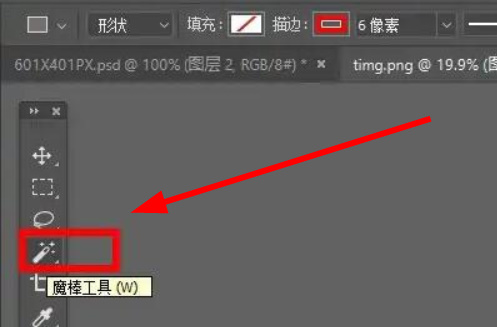
2.第二步,接着用鼠标点击图片中的物体,框选【图片外轮廓区域】。
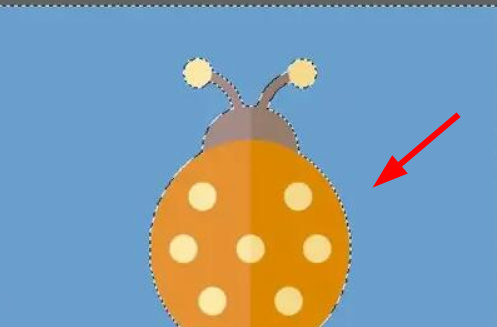
3.第三步,然后鼠标右击,在下拉里点击【羽化】。
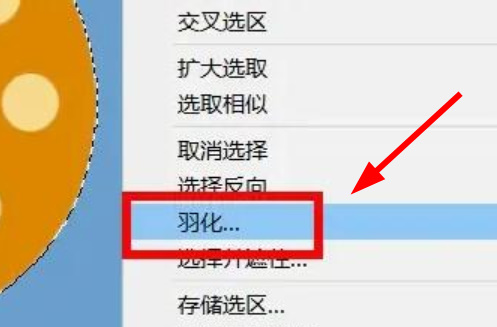
4.第四步,然后就会出现一个弹窗,我们在弹窗里输入【25】个像素,再点击【确定】。
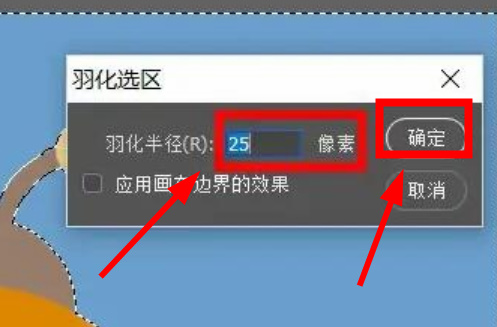
5.第五步,最后就可以看到图片边缘渐隐了。
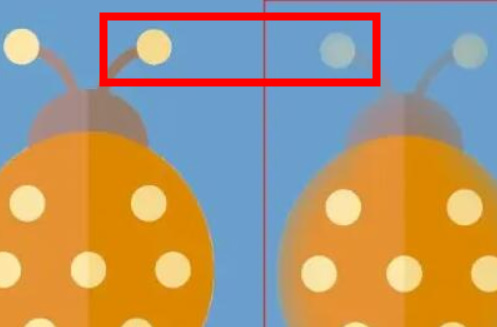
热门教程
- 1 win7 32位安装版
- 2 win7纯净版镜像64位
- 3 win7纯净版镜像32位
- 4 win7纯净版系统镜像iso
- 5 win7纯净版系统镜像32位
- 6 win7纯净版系统镜像64位
- 7 win7纯净版系统镜像
- 8 深度win7系统镜像
- 9 深度win7系统32位
- 10 深度win7系统64位


